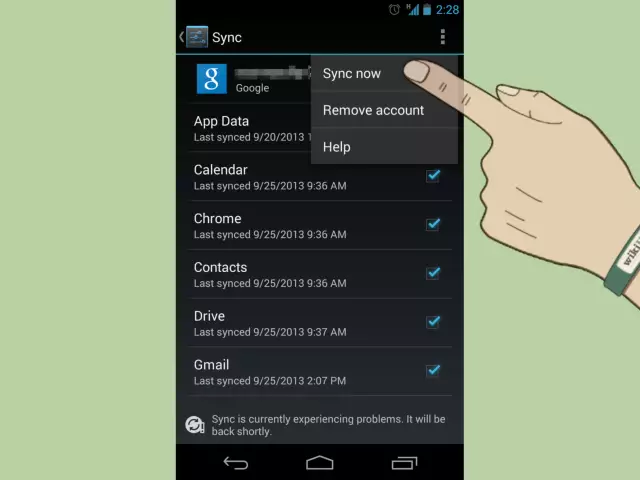Yksi yleinen ongelma, jota monet iPhonen käyttäjät kohtaavat, on se, että he eivät osaa siirtää yhteystietoja iPhoneen. Kauan ovat menneet vuodet, jolloin satoja tärkeitä kontakteja oli tarpeen manuaalisesti "ajaa" puhelinluetteloon. Se on nyt kätevä automatisoitu prosessi.
Siirrä yhteystiedot iPhoneen SIM-kortilla
Tallenna ensin kaikki yhteystiedot vanhan puhelimesi SIM-kortille ja aseta se sitten iPhone-puhelimeesi. Siirry "Asetukset" -valikkoon ja sieltä - kohtaan "Posti, osoitteet, kalenterit". Napsauta sitten "Tuo SIM-yhteystiedot" ja odota, kunnes tuonti on valmis.
Siinä kaikki, SIM-kortin avulla on erittäin helppo siirtää yhteystietoja iPhonen puhelinluetteloon.
Siirrä yhteystiedot iPhoneen iCloudin avulla
Voit siirtää yhteystietoja iPhoneen paitsi SIM-kortilla. Voit käyttää Apple iCloudia, kätevää ilmaista pilvitallennustilaa, jota monet iPhonen ja iPadin käyttäjät käyttävät.
Tallenna ensin kaikki yhteystiedot vanhasta puhelimesta tietokoneellesi.vcf-muodossa. Kirjaudu sisään iCloud-tilillesi (käyttämällä Apple ID -tietojasi). Siirry "Yhteystiedot" -valikkoon. Napsauta näytön vasemmassa alakulmassa olevaa asetuskuvaketta. Napsauta "Tuo vCard" sinulle annetussa valikossa. Seuraavaksi ikkuna avautuu ja valitse viety tiedosto.vcf-muodossa. Heti kun valtuutus tapahtuu iCloudista iPhonessa, kaikki yhteystiedot synkronoidaan välittömästi.
On syytä huomata, että iCloud on erittäin hyödyllinen sovellus iPhonen omistajille, ja sen avulla voit palauttaa kaikki tiedot ilman ongelmia, vaikka puhelin katoaa.
Molemmat menetelmät yhteystietojen siirtämiseksi iPhoneen ovat tehokkaita, käytä sinulle parhaiten sopivaa tapaa!